
안녕하세요 에펙레시피입니다!
이번 시간에는 Optical Plares가 첨가된 레시피를 알려드리겠습니다.
이번 레시피는 "Optical Flares #07 : 어워드 타이틀" 레시피입니다.

단축키[Ctrl+N]로 FHD사이즈로 컴프창을 만들어주세요
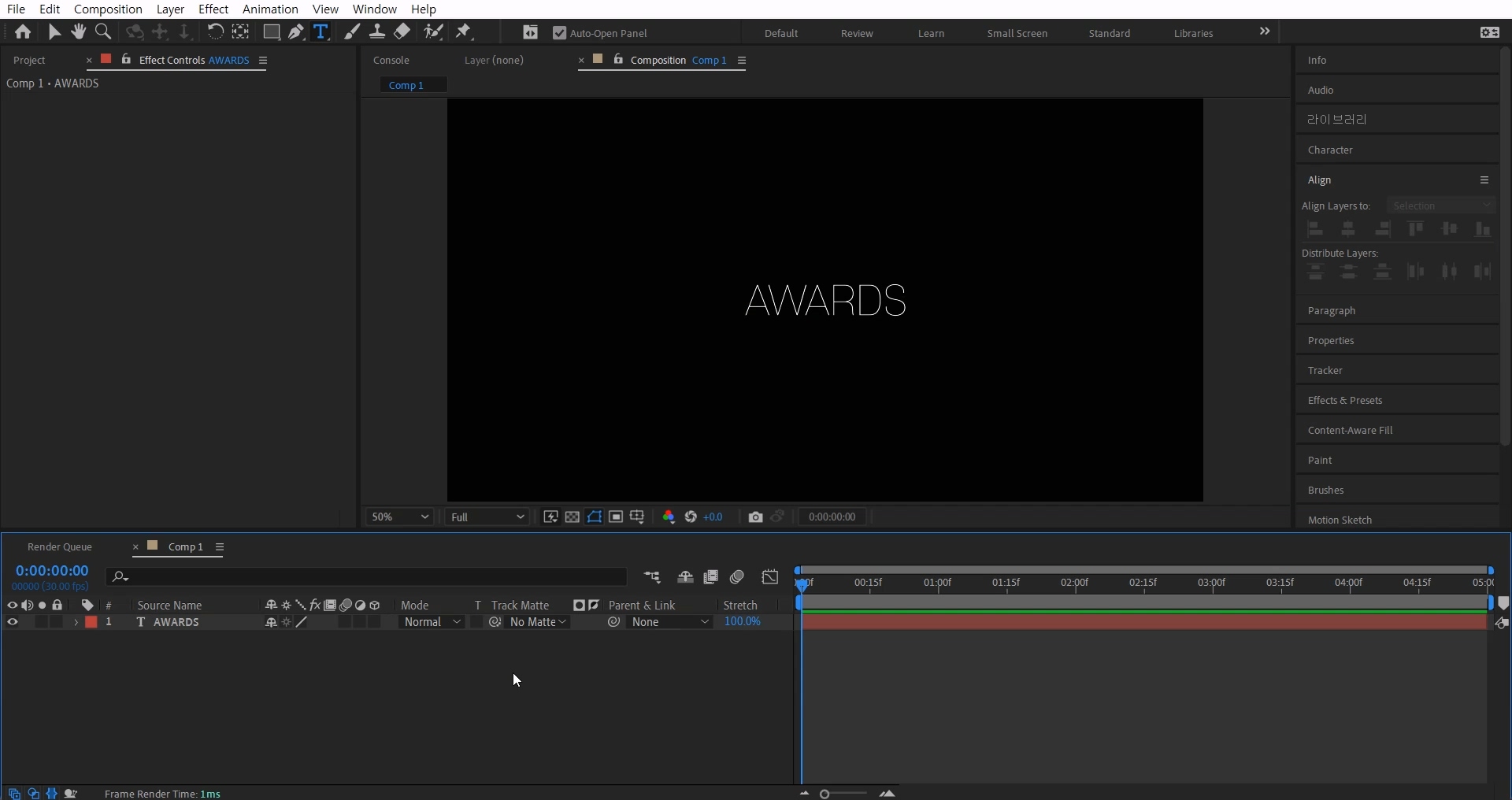
컴프창을 선택하고 단축키[Ctrl+T]로 텍스트를 입력해주세요.
Align(상단 메뉴 중 window > Align)를 이용해서 중앙에서 맞춰주세요.

텍스트 레이어의 옵션을 열고 Animate : ▶를 눌러 메뉴 창을 열고 Tracking를 선택합니다.

0초에 Tracking Amount 값을 80으로 애니메이션 키를 주고

5초에 작업바를 옮겨주고 100을 입력해 점점 자간이 늘어나는 애니메이션을 줍니다.

텍스트 레이어를 3D 레이어화 시켜주고 옵션 창을 닫아주세요

단축키[Ctrl+5]로 Effects & Presets창을 열어 Glow 검색해서

텍스트 레이어에 적용합니다

Effects & Presets창에서 Optical Flares 검색해서

단축키[Ctrl+Y]로 솔리드레이어를 생성해 텍스트 레이어 아래 배치합니다 솔리드레이어에 적용합니다.
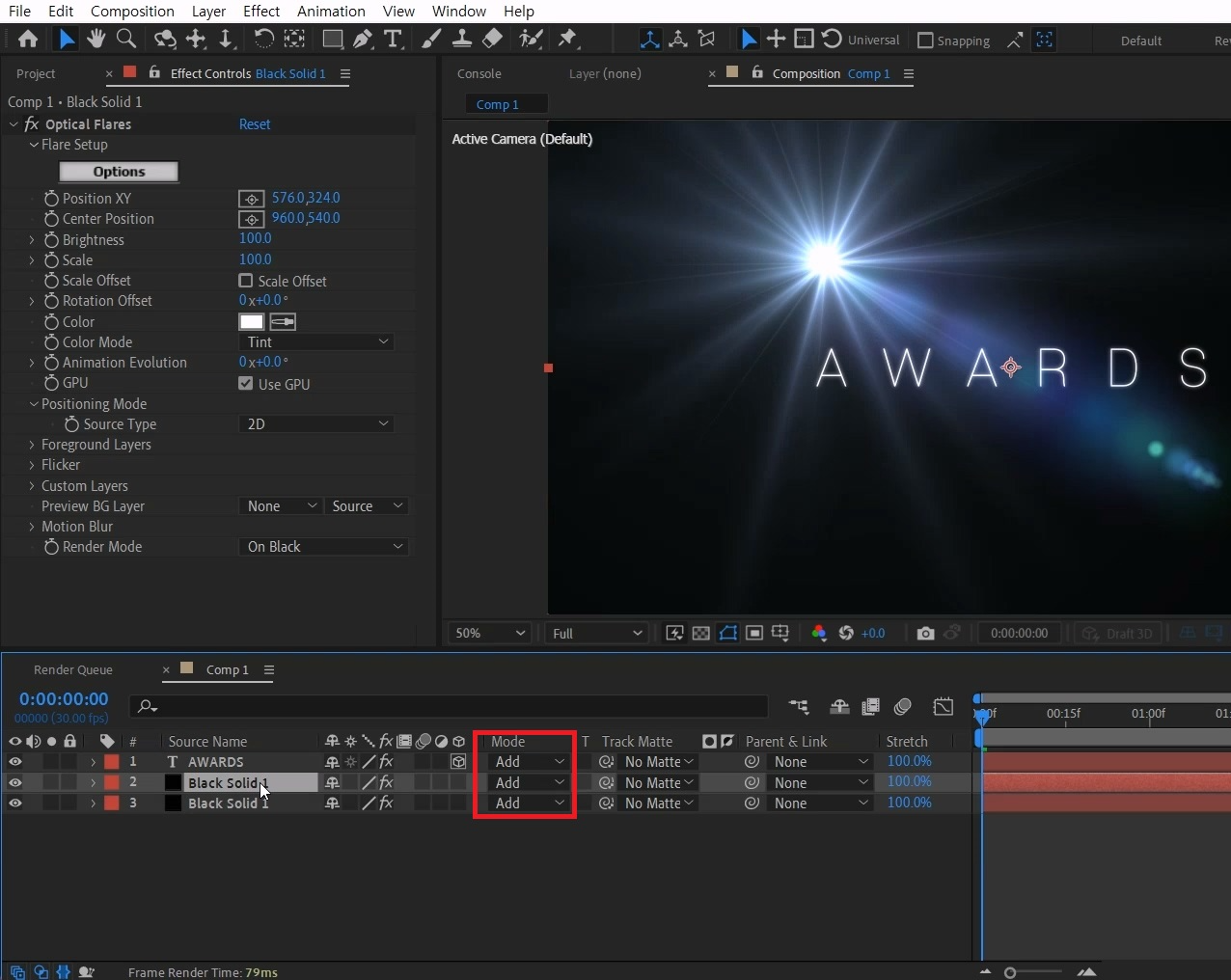
솔리드 레이어와 텍스트 레이어의 Mode값을 Add로 바꿔주세요.
솔리드 레이어를 선택하고 단축키[Ctrl+D]로 복사해 주세요.

옵티컬 이펙트의 옵션 버튼을 눌러주세요.
LENS OBJECTS 목록을 선택하고 Streak를 클릭해서 추가해 줍니다.

Stack 창에서 Spike Ball를 Hide를 눌러 숨겨주고
Multi lris들을 찾아서 전부 숨겨주고 OK 버튼을 눌러주세요.

Positioning Mode > Source Type 옵션을 3D로 교체해주고 작업바를 5초로 옮기고
Scale값을 60으로 줄여주세요
0초에 Position XY 축을 옮겨서 텍스트 왼쪽 아래로 옮겨주고 애니메이션 키를 주세요.
5초에 Position XY 위치 값을 텍스트 레이어 오른쪽 하단으로 옮겨주세요.
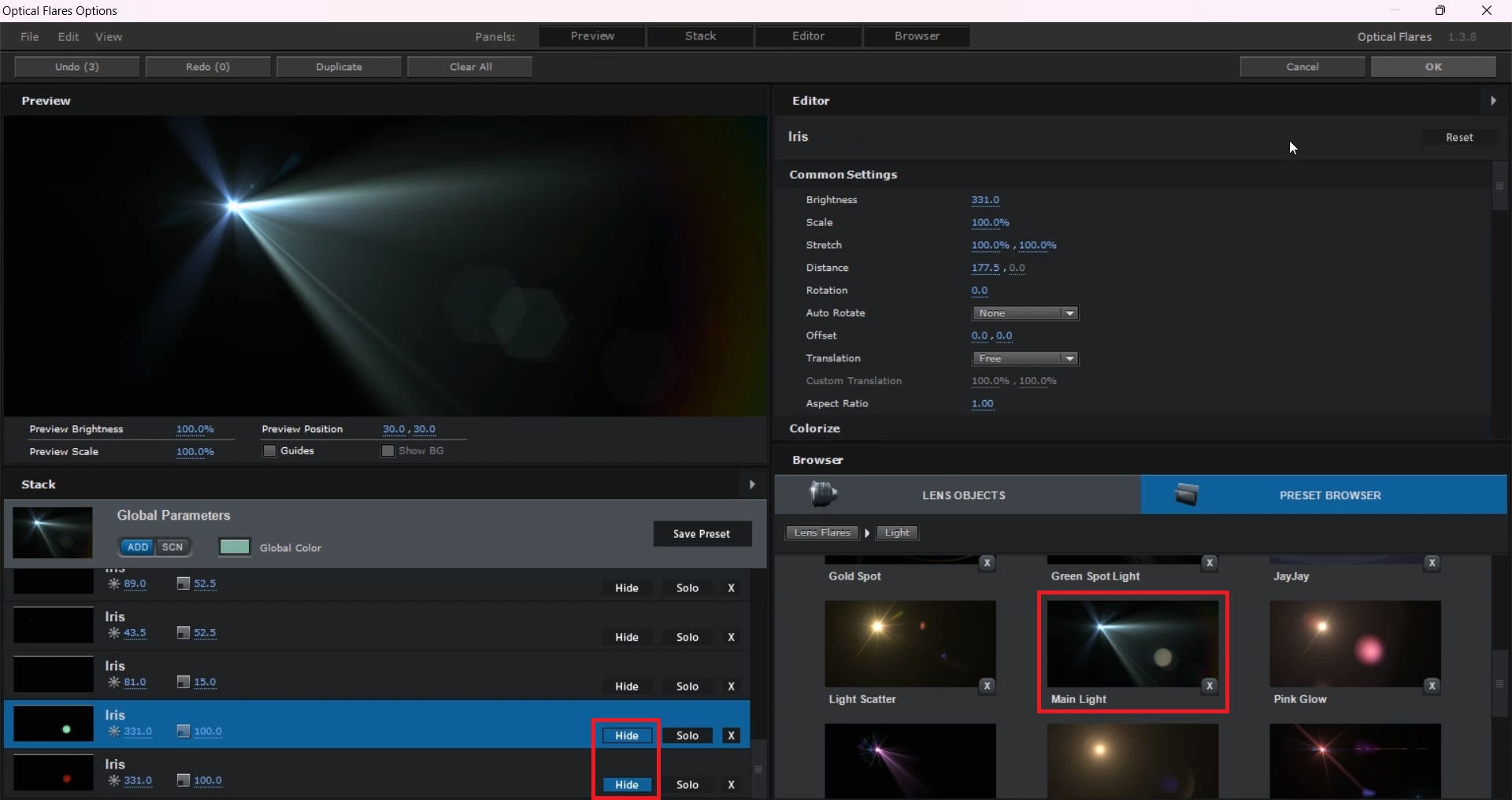
3번 솔리드레이어의 옵티컬 이펙트의 옵션 버튼을 눌러주세요.
PRESET BROWSER > Light > Main Light를 선택해 주세요.
Stack창에서 가장아래 있는 동그란 Iris 2개를 숨겨주고 OK를 눌러주세요.

Position XY 위치 값을 컴프 화면 위쪽 중앙으로 옮겨주세요.
Color 색을 금색으로 나오게 바꿔주세요.
Brightness 값을 200으로 늘려주고 Source Type을 3D로 선택합니다.
3번 솔리드 레이어 Flicker옵션을 열어 Speed는 30, Amount은 30으로 입력합니다,

2번 솔리드레이어도 Flicker옵션을 열고 Speed는 100, Amount은 15로 입력합니다

Effects & Presets창에서 Gradient Ramp 검색해서

단축키[Ctrl+Y]로 솔리드레이어 2를 생성해 가장 아래 배치하고 이펙트를 적용합니다

Start Color는 파란색, End Color는 짙은 푸른색으로 바꿔주세요.
Ramp Shape 옵션은 Radial Ramp로 선택합니다.
Start of Ramp 위치를 중앙, End of Ramp 위치는 화면 끝으로 옮겨주세요.

Effects & Presets창에서 Curves 검색해

단축키[Ctrl+Alt+Y]로 Adjustment Layer 1을 생성해 텍스트 레이어 아래에 배치하고
이펙트를 적용해 줍니다

Curves 그래프를 만져서 대비를 높여 색감을 더 진하게 만들어주세요

단축키[Ctrl+Alt+Shift+C]로 카메라를 생성해 주세요.
카메라를 선택하고 단축키[P]를 눌러 0초에 Position 값 애니메이션 값을 주세요.
5초에 작업바를 옮기고 Z축 값을 옮겨서 텍스트가 다가오게 끔 애니메이션을 주세요.

카메라 움직임을 0초에 Center Position 값에 애니메이션 키를 주고 부각해 주기 위해
배경 옵티컬인 5번 솔리드레이어를 선택하고 5초로 작업바를 옮겨서 Y축 방향으로 위치를 살짝 내려주세요.

옵티컬 플레어를 이용해서 만든 어워드 타이틀입니다.
옵티컬을 이용해서 간단하게 공간감과 포인트를 줄 수 있습니다.
간단하지만 효과적이니 만들어보시면 좋을 것 같아요:)
혹시 포스팅으로 알기 어려우신 분들은 아래 유튜브 영상을 참고하시면 좋으실 것 같습니다!
감사합니다!
- YouTube
www.youtube.com
'에펙레시피 간편 튜토리얼' 카테고리의 다른 글
| [에펙레시피] 무대 조명 2 (0) | 2024.09.02 |
|---|---|
| [에펙레시피] 우주 일출 만들기 (2) | 2024.08.26 |
| [에펙레시피] 합쳐지는 빛나는 선 (0) | 2024.08.12 |
| [에펙레시피] 반짝반짝 빛나는 금속 텍스트 만들기 (0) | 2024.08.05 |
| [에펙레시피] 성분 방울 만들기 l Creating Ingredient Drops (0) | 2024.07.29 |





댓글